
php 편집기 Baicao가 CorelDraw X4에서 포물선을 만드는 방법을 소개합니다. 전문 그래픽 디자인 소프트웨어인 CorelDraw X4는 사용자가 다양하고 복잡한 그래픽과 이미지 효과를 쉽게 만들 수 있도록 도와주는 풍부한 기능과 도구를 갖추고 있습니다. 포물선을 만들 때 몇 가지 간단한 단계만 거치면 원하는 효과를 쉽게 얻을 수 있습니다. 다음으로 CorelDraw X4에서 포물선을 만드는 방법에 대해 자세히 알아 보겠습니다!
먼저 위에서 다섯 번째 도구를 클릭해야 합니다.
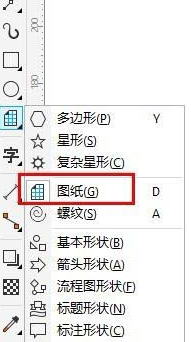
그런 다음 아래 명령에서 "3점 곡선"을 선택합니다.
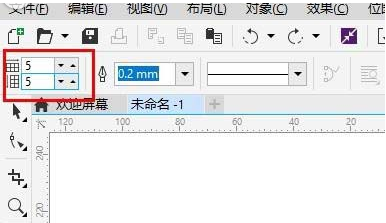
그런 다음 마우스 왼쪽 버튼을 계속 누르고 있으면 직선을 그립니다.
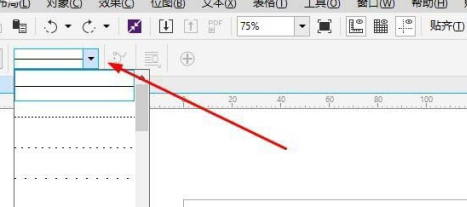
이때 클릭하여 세 번째 점을 해제하고 그립니다.
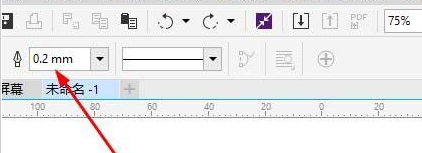
그림과 같이 그려주세요.
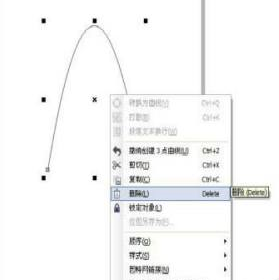
마지막 단계에서는 포물선이 그려집니다.
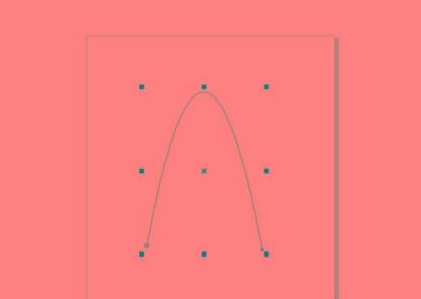
위 내용은 CorelDraw X4에서 포물선을 만드는 방법 - CorelDraw X4에서 포물선을 만드는 방법의 상세 내용입니다. 자세한 내용은 PHP 중국어 웹사이트의 기타 관련 기사를 참조하세요!